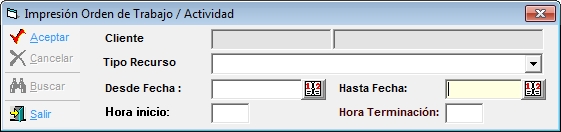Desde el planning de actividad, podemos asignar servicios a recursos, cambiar, anular, optimizar la asignación de cargas de trabajo tanto a máquinas como a personas, contando con la ayuda de la gestión de incidencias, que nos alertarían de posibles colisiones entre servicios, recursos e incidencias.
La ventana está dividida en 3 partes: la superior tiene los botones de funciones y los filtros de carga, en la central se muestran los recursos con servicios asignados, y en la inferior se muestran los servicios sin recursos asignados.
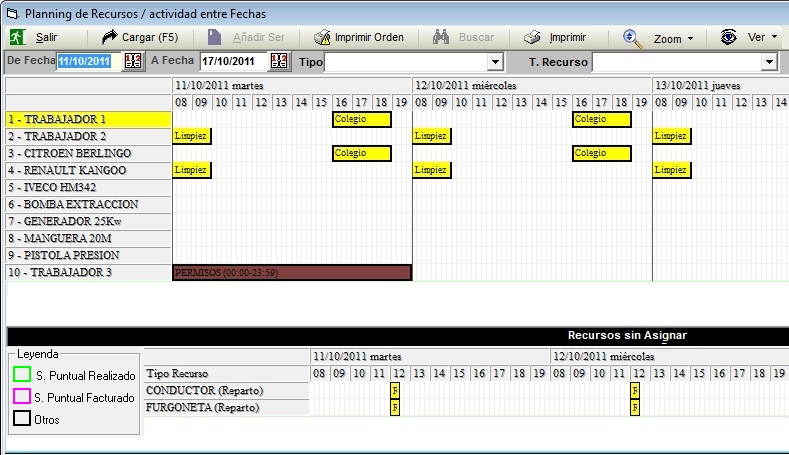
Para pasar los recursos sin asignar de la parte inferior, a la zona central para asignárselos a los recursos que queramos (y viceversa), pulsaremos la tecla CONTROL y haremos clic con el ratón. Aparecerá una mano para indicarnos que estamos editando recursos, la posicionaremos en el lugar indicado, y haremos clic con el ratón. Si queremos salir del modo edición sin modificar nada, pulsamos la tecla ESCAPE.
Las opciones que tenemos disponibles en la zona de botones y filtros son las siguientes:
![]() Permite salir del planning de recursos.
Permite salir del planning de recursos.
![]() Carga en el planing los recursos que cumplen el filtro de fechas y tipos.
Carga en el planing los recursos que cumplen el filtro de fechas y tipos.
![]() Permite crear / modificar servicios puntuales que sean individuales (un solo día y hora), de forma más cómoda, mediante ventana táctil.
Permite crear / modificar servicios puntuales que sean individuales (un solo día y hora), de forma más cómoda, mediante ventana táctil.
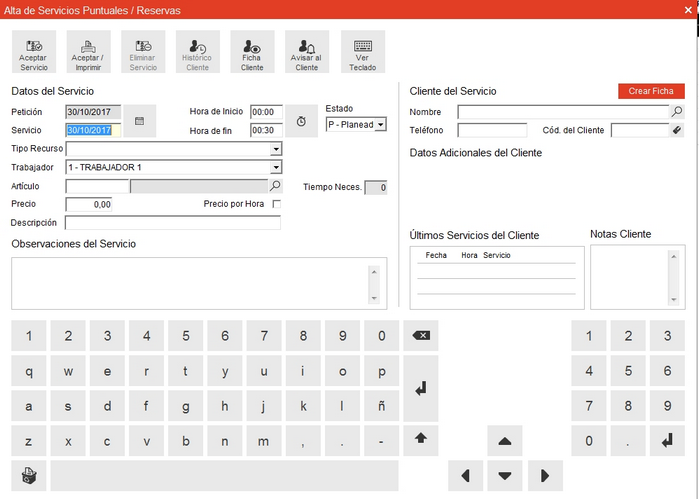
Si esta ventana se llama desde las opciones especiales del TPV, y se tiene un ticket abierto en pantalla en el TPV (ya iniciado con el vendedor indicado), si se modifica el estado de un servicio individual (de pendiente a realizado), al grabar se cerrara el planificador, y se incluirá el artículo del servicio en el ticket, así como el cliente del servicio. Y si se finaliza el ticket, el servicio pasará a facturado.
![]() Permite imprimir las ordenes de trabajo de los recursos que necesitemos.
Permite imprimir las ordenes de trabajo de los recursos que necesitemos.
![]() Permite imprimir el planing que estamos viendo en pantalla, y exportarlo a otros formatos.
Permite imprimir el planing que estamos viendo en pantalla, y exportarlo a otros formatos.
![]() Permite seleccionar 4 modos de zoom para mejorar la visión temporal de los recursos.
Permite seleccionar 4 modos de zoom para mejorar la visión temporal de los recursos.
![]() Permite ocultar los recursos sin servicios, y sacar un planing semanal por recursos.
Permite ocultar los recursos sin servicios, y sacar un planing semanal por recursos.
| • | De Fecha / A Fecha: Filtro por fechas que nos limita el planing temporalmente. Como máximo podemos ver 60 días en el planing en una sola selección. Habrá una barra de scroll en la parte inferior para moverse de derecha a izquierda en el planing. |
| • | Tipo: Filtro por personas, máquinas, o ninguno. |
| • | T. Recurso: Filtro por tipos de recursos concretos, o ninguno. |
En la zona central, si pulsamos con el botón derecho del ratón en algún recurso asignado tendremos varias opciones:
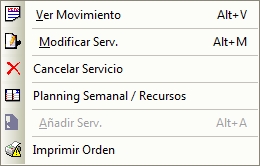
| • | Ver Movimiento: Accede a la ventana de gestión del servicio puntual o contrato. |
| • | Modificar Servicio: Permite modificar la fecha de servicio y las horas de inicio y fin del mismo. |
| • | Cancelar Servicio: Permite borrar el servicio seleccionado. |
| • | Planing Semanal / Recursos: Muestra un planning semanal del recurso seleccionado. |
| • | Imprimir Orden: Imprime una orden de trabajo según el filtro que indiquemos en la ventana siguiente: |